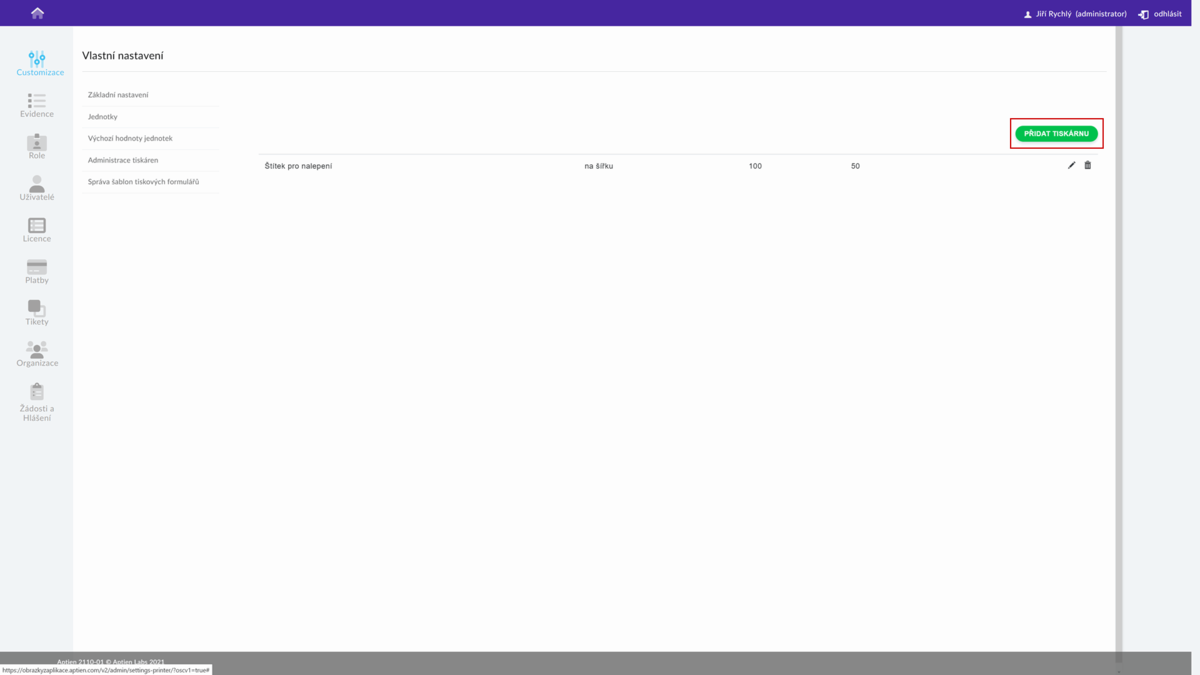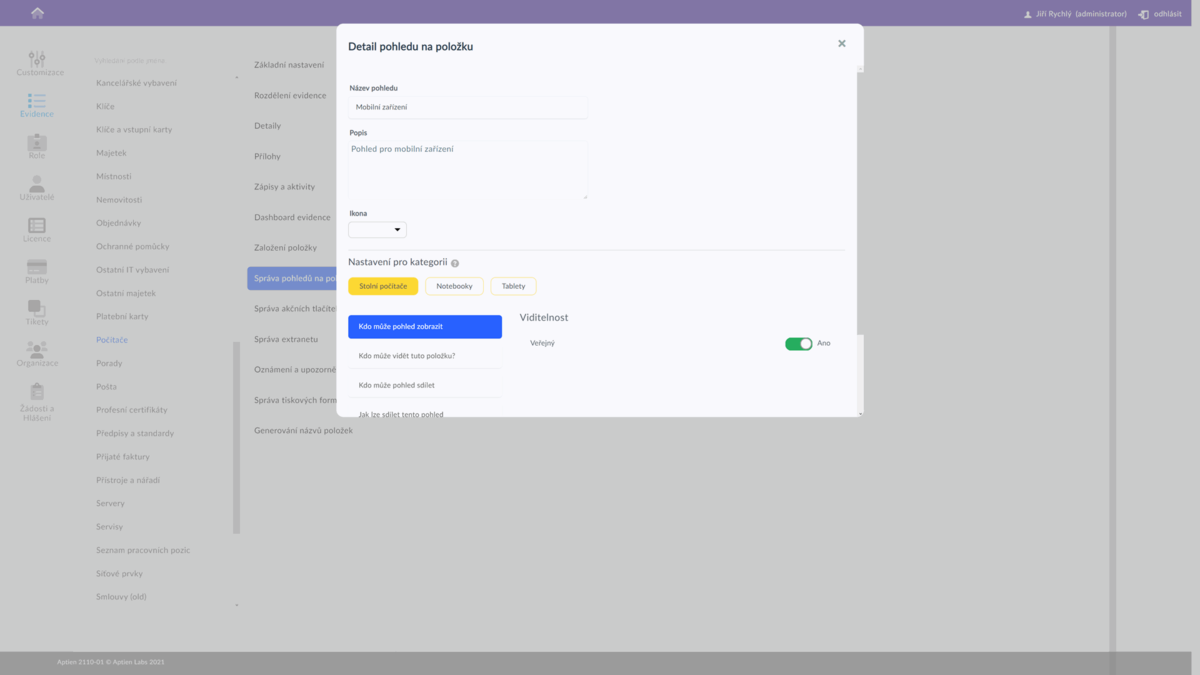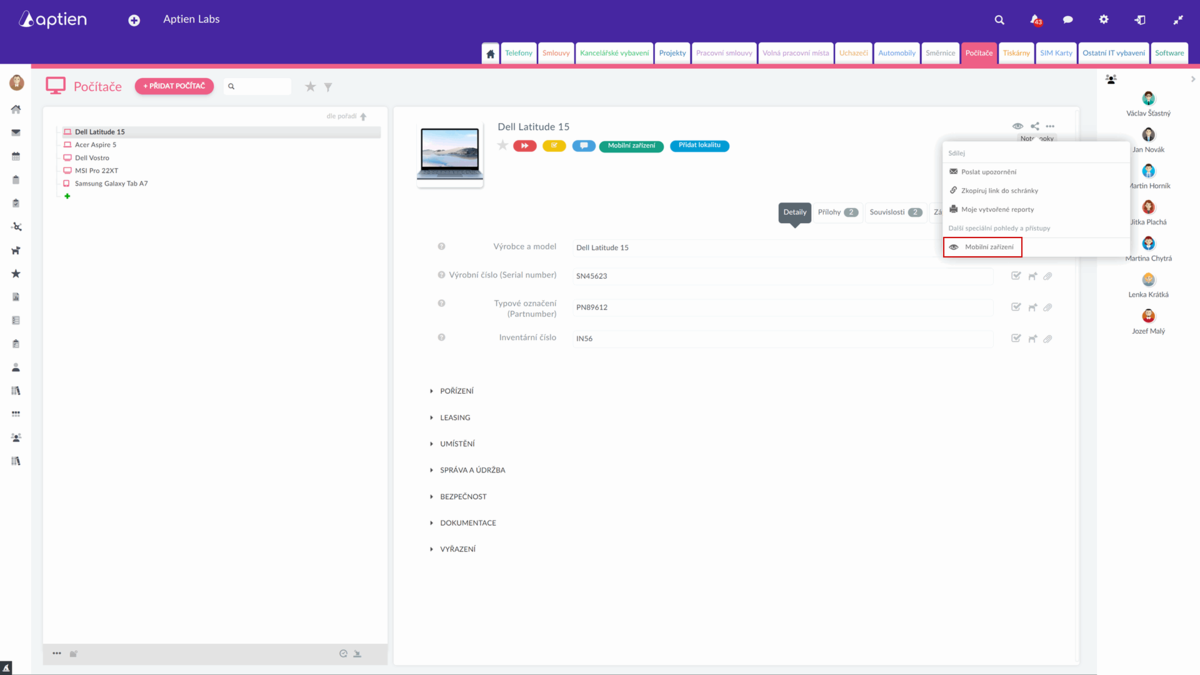QR štítky si můžete vytvořit buď následujícím postupem nebo si je můžete hromadně vytvořit sami, podívejte se jak.
Jak nastavit formát QR štítku pro tisk
Pro QR štítky je potřeba nastavit jejich formát pro tisk.
- Jděte do administrace
- V záložce "Customizace" v menu vyberte "Administrace tiskáren"
- Klikněte na "Přidat tiskárnu"
- Zde nastavte:
Jméno formátu, například "QR štítek malý"
Popis pro lepší orientaci
Orientaci štítku na výšku nebo na šířku, spíše doporučujeme volit na šířku
Velikost X - šířka štítku, doporučujeme 50 nebo více
Velikost Y - výška štítku, doporučujeme 25 - Nastavení uložte
Jak nastavit vytvoření QR štítku
V aplikaci můžete pro kteroukoliv evidenci vytvořit pohled, ke kterému mohou uživatelé přistupovat po načtení nalepeného QR štítku například na majetku. Nastavení QR štítků (pohledů) je pro jednotlivé kategorie v evidenci a pokud chcete nastavit QR štítky pro všechny kategorie, je potřeba toto provést zvlášť a pro každou kategorii nastavit nový pohled.
- Otevřete nastavení evidence
- Přejděte do záložky "Správa pohledů na položky"
- Vytvořte nový pohled pomocí tlačítka "Přidat nový pohled na položky"
- Vyplňte název, popis pro bližší specifikaci a kategorii, pro kterou QR štítek chcete používat
- V záložce "Kdo může pohled zobrazit" vyberte role, kterým chcete informace po načtení QR kódu zobrazit. Pokud zaškrtnete možnost "Veřejný", informace po načtení QR kódu si může zobrazit kterýkoliv uživatel
- V záložce "Co bude zobrazeno v pohledu" vyberte konkrétní detaily (informace), které se po načtení QR kódu zobrazí. Ve sloupci "Zobrazit na QR štítku" vyberte, které informace chcete mít po vytisknutí na štítku a ve sloupci "Zobrazit v pohledu" vyberte informace, které chcete zobrazit uživatelům po načtení QR kódu
- V záložce "Kdo může pohled sdílet" vyberte role, které budou mít možnost vytisknout QR štítek
- V záložce "Jak lze sdílet tento pohled" zaškrtněte možnost "Vytisknout QR kód"
- Vše je nastavené. Potvrďte tlačítkem "Uložit"
Jak vytisknout QR štítek
QR štítek může pro pohled vytisknout pouze osoba, která má pro svojí roli povoleno oprávnění sdílet.
- Jděte do evidence, kde máte QR štítek (pohled) nastavený
- Otevřete položku, pro kterou chcete QR štítek vytisknout
- V pravém horním rohu klikněte na ikonu sdílení
- Otevřete daný pohled
- Klikněte na tlačítko "Vytisknout QR kód"
- Klikněte na tlačítko "Vytisknout štítek"
- Vyberte formát pro tisknutí
- V pravém horním rohu vyberte ikonu tiskárny a pokračujte dle pokynů na obrazovce